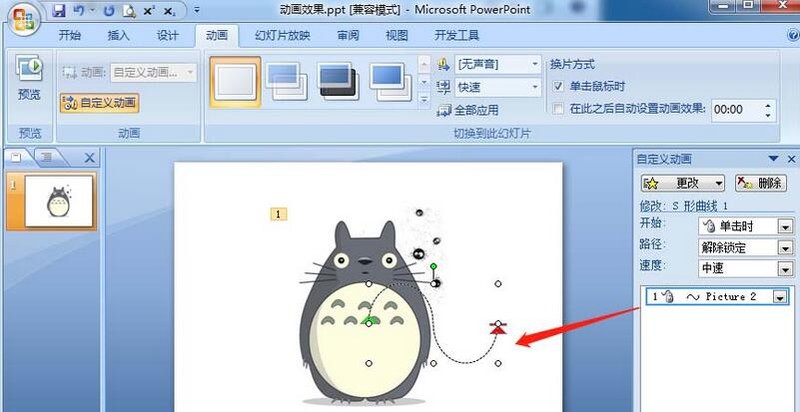php小编柚子带来了一篇关于在ppt中设置龙猫图片s形曲线移动的操作流程的文章。通过简单明了的指导,读者能够轻松掌握如何进行这一操作,为ppt制作增添了更多趣味和创意,让展示更加生动有趣。在这篇文章中,我们将详细介绍每一个步骤,帮助读者快速掌握这一技巧,提升ppt设计的质量和吸引力。
1、新建一个幻灯片文件。
成品ppt在线生成,百种模板可供选择☜☜☜☜☜点击使用;
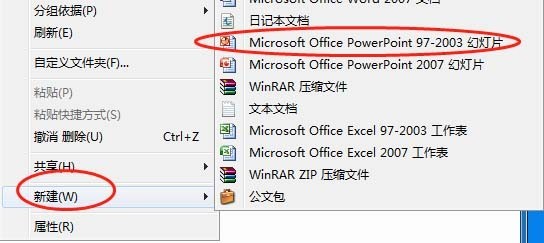
2、打开文件进行编辑。
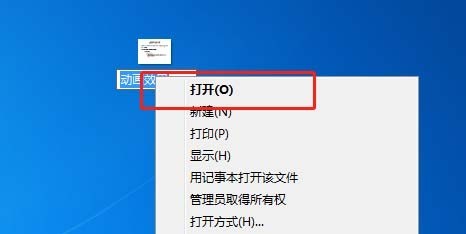
3、插入一张图片。
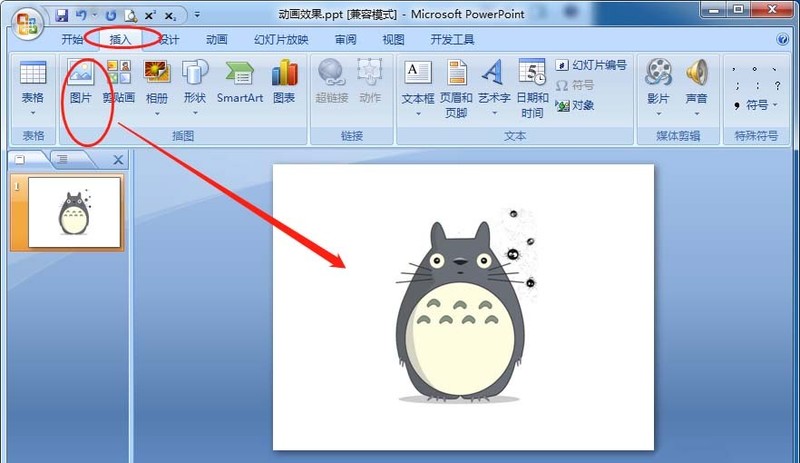
4、点击图片之后,在上方工具栏上点击【动画】然后选择【自定义动画】。
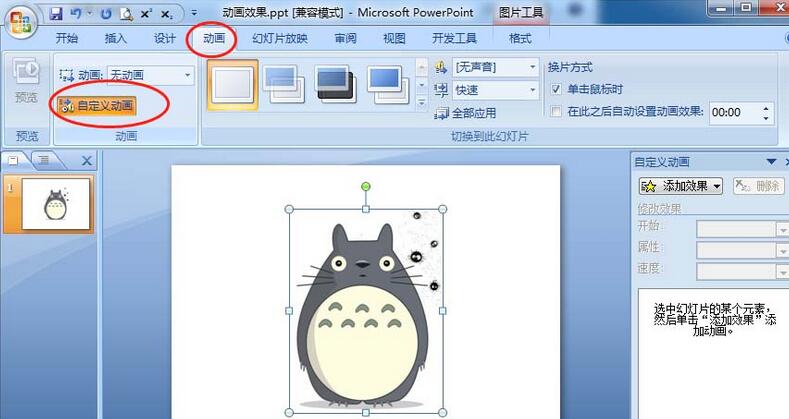
5、依次点击【添加效果】点击【动作路径】选中【其他动作路径】。
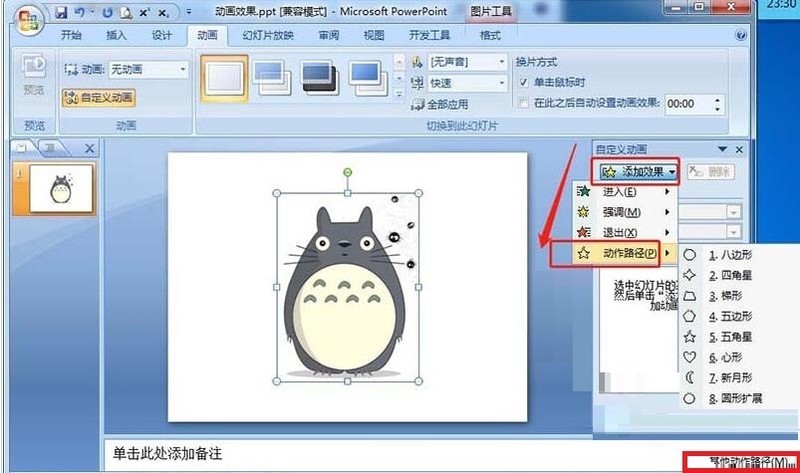
6、进一步点击【S形曲线1 】然后点击确定。
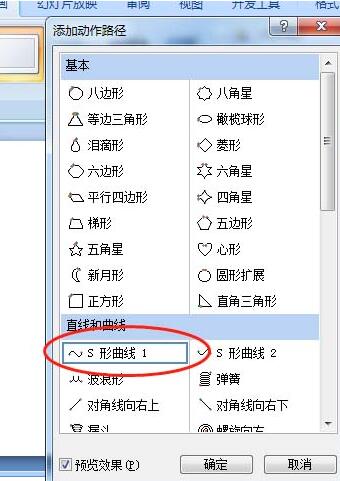
7、添加完之后就能看到有虚线的S曲线效果。